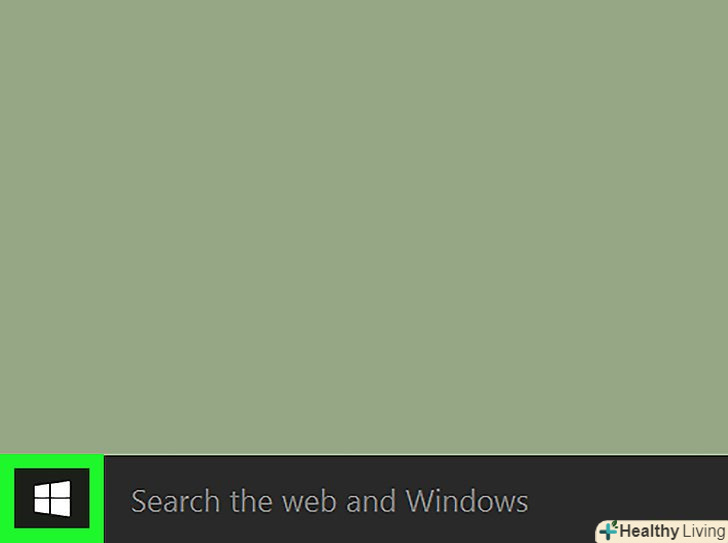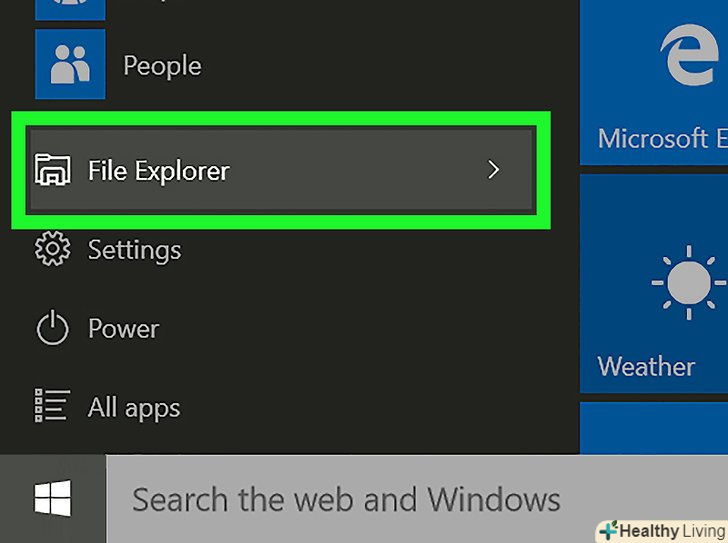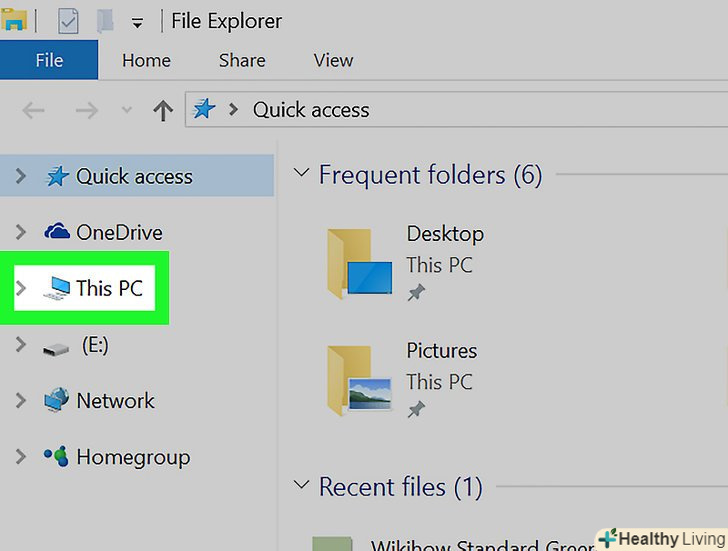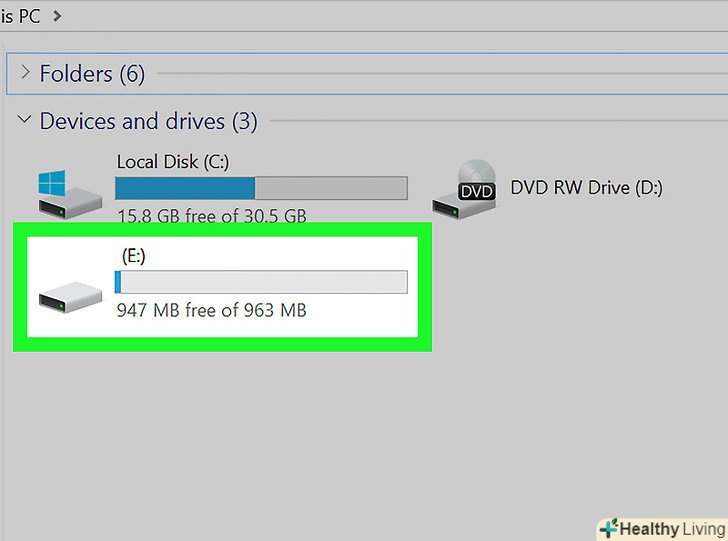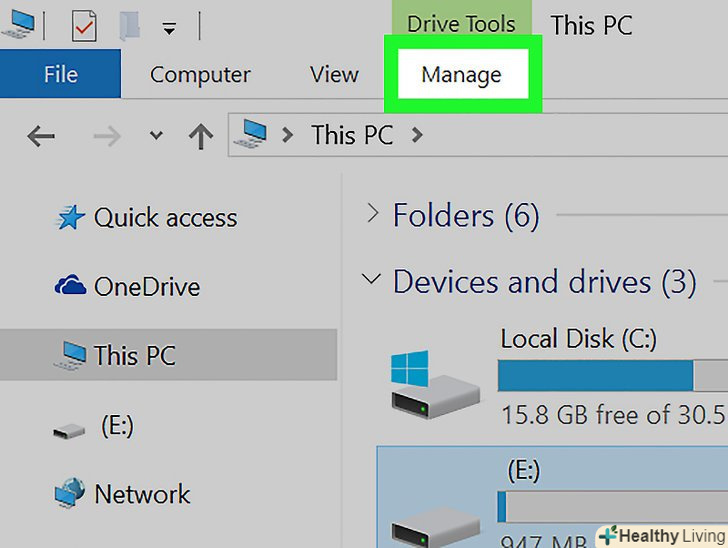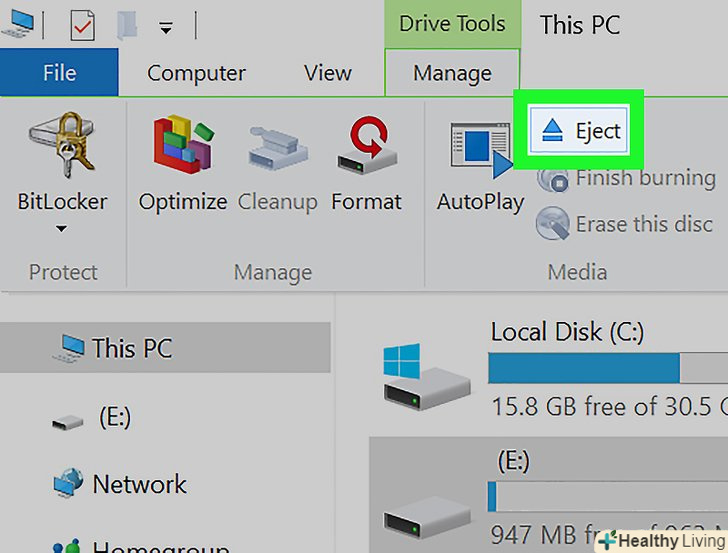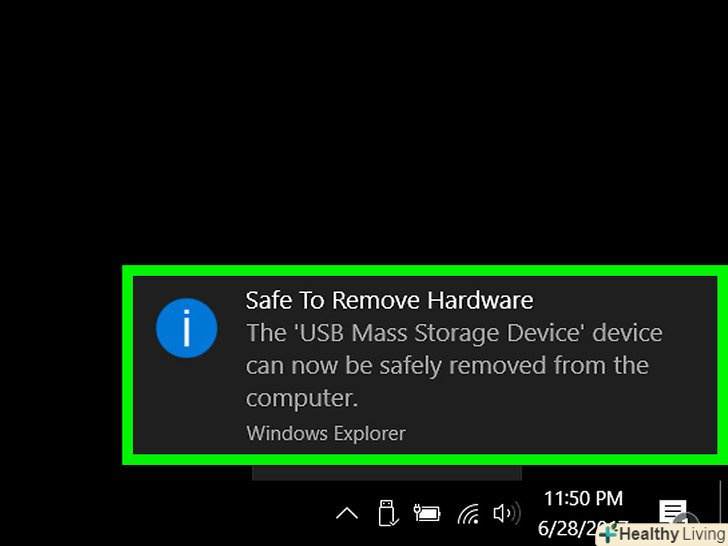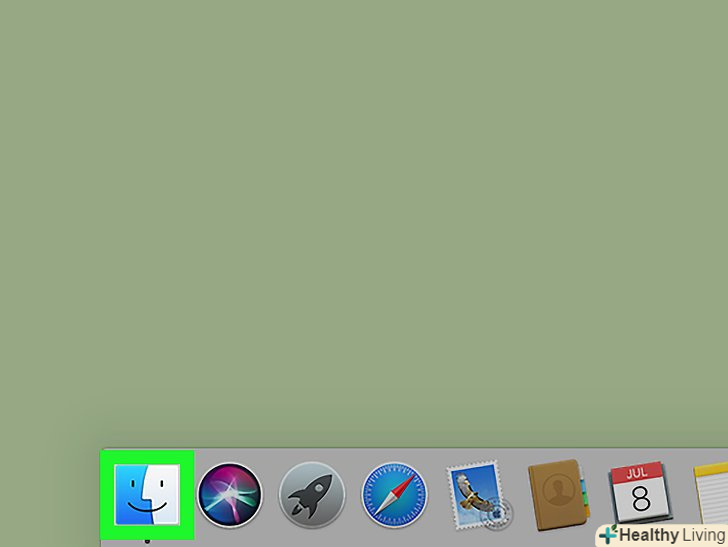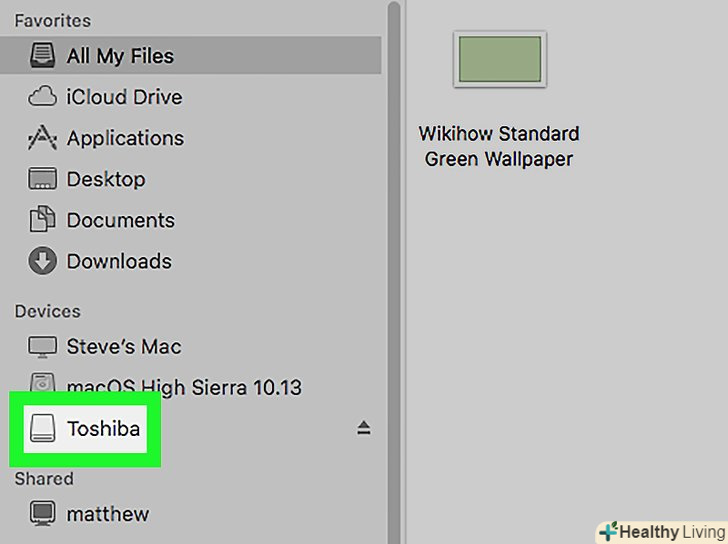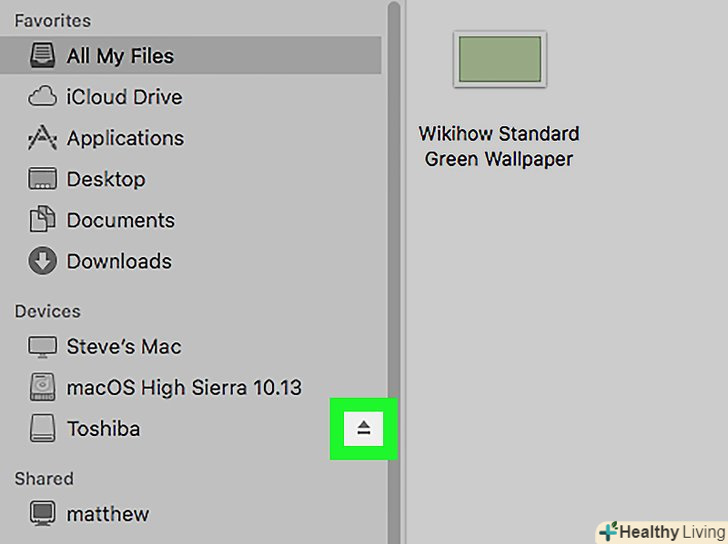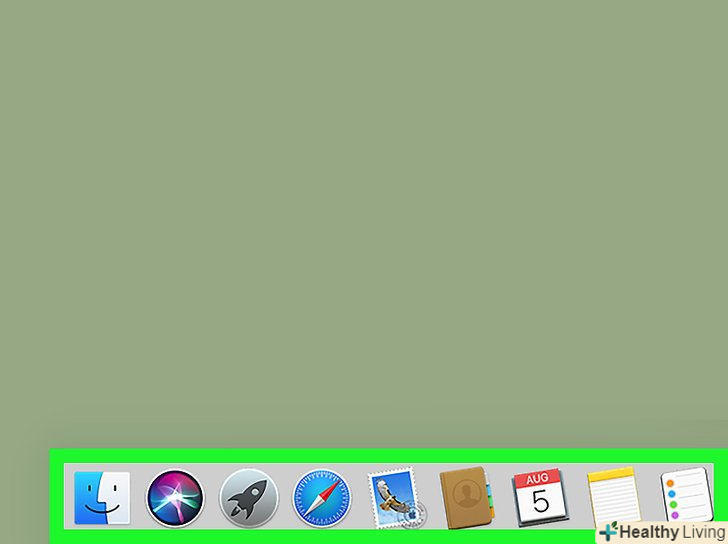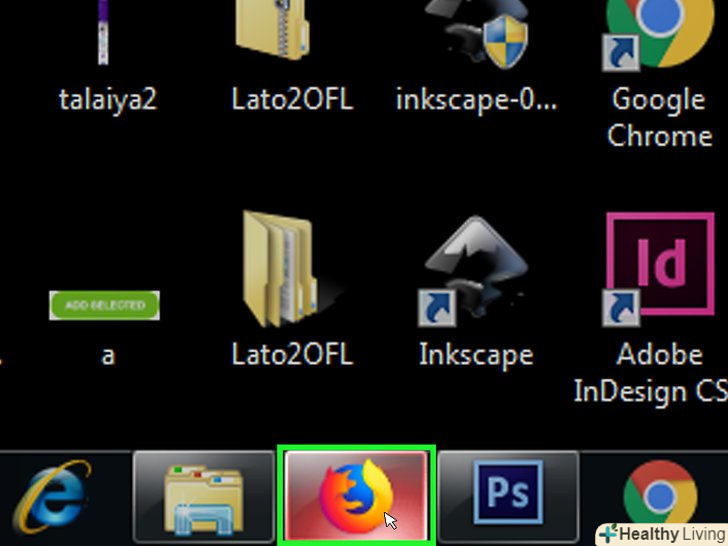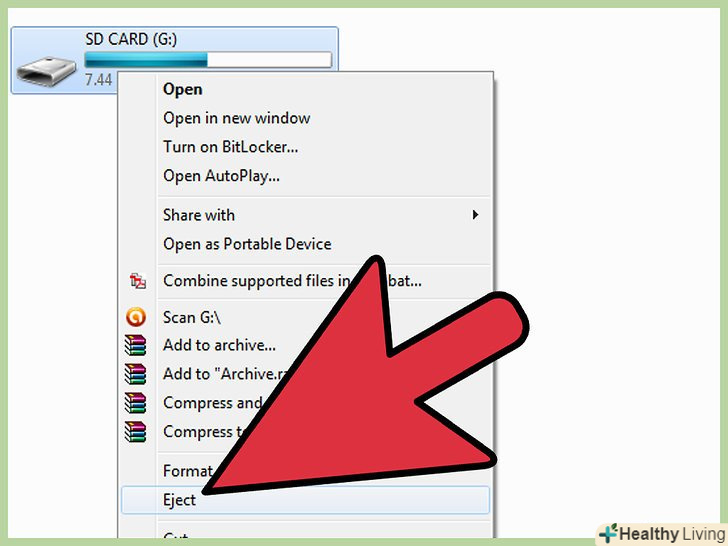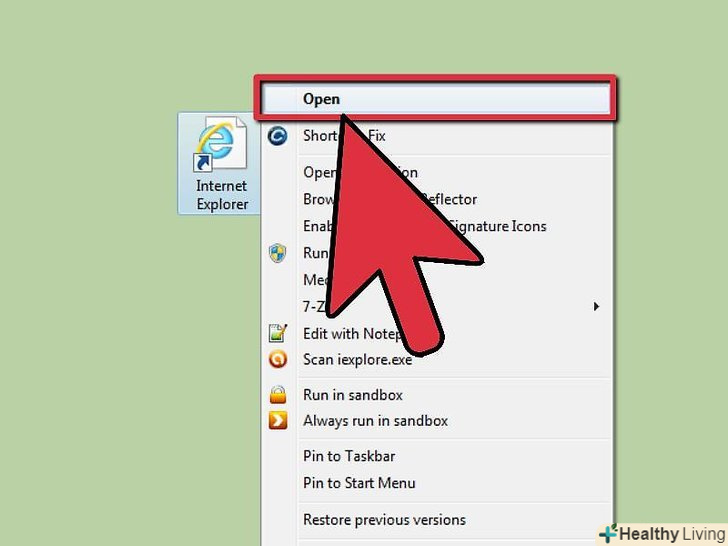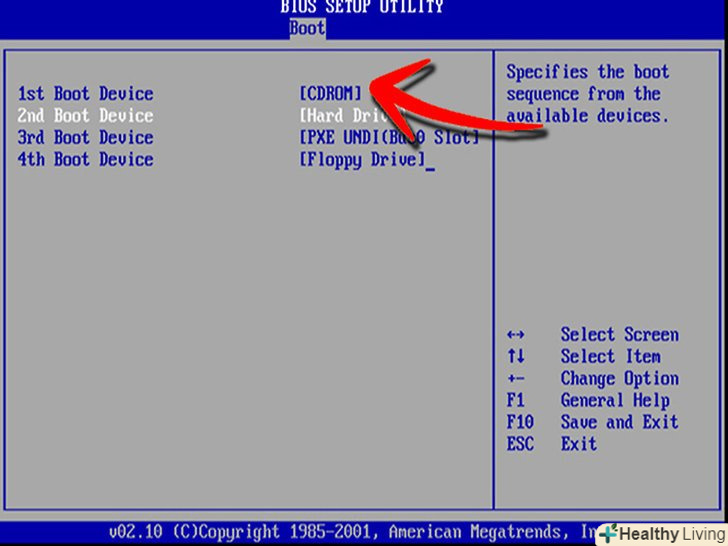З даної статті ви дізнаєтеся, як відключити зовнішній носій інформації, який підключений до комп'ютера. Відключення диска схоже на його "вилучення". Але відключити жорсткий диск, на якому встановлена операційна система, не можна.
Кроки
Метод1 З 2:
У Windows
Метод1 З 2:
 Відкрийте меню "Пуск". Натисніть кнопку «Пуск» (або
Відкрийте меню "Пуск". Натисніть кнопку «Пуск» (або ) у нижньому лівому куті екрана.
) у нижньому лівому куті екрана.
- Або натисніть⊞ Win.
 Відкрийте Провідник. Для цього клацніть по значку Провідника. У версіях старше Windows 10 значок позначений ім'ям (як показано на малюнку вище).
Відкрийте Провідник. Для цього клацніть по значку Провідника. У версіях старше Windows 10 значок позначений ім'ям (як показано на малюнку вище).
- У Windows 7 / Vista натиснітьКомп'ютер в правому стовпці.
 Переконайтеся, що активно вікноЦей ПК, Комп'ютер або Мій комп'ютер.назва буде відображено на лівій панелі.
Переконайтеся, що активно вікноЦей ПК, Комп'ютер або Мій комп'ютер.назва буде відображено на лівій панелі.- Назва залежить від версії Windows.
 Клацніть по диску, який потрібно відключити.список всіх підключених дисків відобразиться в розділі «Пристрої та диски» посередині сторінки.
Клацніть по диску, який потрібно відключити.список всіх підключених дисків відобразиться в розділі «Пристрої та диски» посередині сторінки.- Диск повинен бути або зовнішнім носієм інформації (флеш-накопичувач, SD-карта), або додатковим внутрішнім диском.
 Перейдіть на вкладку < span class="nowrap" title="This is not a clickable button; it illustrates the button one should find." style="font-family: Segoe UI, Frutiger, Frutiger Linotype, Dejavu Sans, Helvetica Neue, Arial, sans-serif;letter-spacing:0px;padding:0em .6em; border:1px solid; border-color:#AAA #555 #555 #AAA; -moz-border-radius: 0px; -webkit-border-radius: 0px; border-radius: 0px; background-color: #F2F2F2; background-image: -moz-linear-gradient(top, #FCFCFC, #E0E0E0); background-image: -o-linear-gradient(top, #FCFCFC, #E0E0E0); background-image:-webkit-linear-gradient(top, #FCFCFC, #E0E0E0); background-image: linear-gradient (top, #FCFCFC, #E0E0E0); " > Управління.вона знаходиться у верхній частині вікна Провідника.
Перейдіть на вкладку < span class="nowrap" title="This is not a clickable button; it illustrates the button one should find." style="font-family: Segoe UI, Frutiger, Frutiger Linotype, Dejavu Sans, Helvetica Neue, Arial, sans-serif;letter-spacing:0px;padding:0em .6em; border:1px solid; border-color:#AAA #555 #555 #AAA; -moz-border-radius: 0px; -webkit-border-radius: 0px; border-radius: 0px; background-color: #F2F2F2; background-image: -moz-linear-gradient(top, #FCFCFC, #E0E0E0); background-image: -o-linear-gradient(top, #FCFCFC, #E0E0E0); background-image:-webkit-linear-gradient(top, #FCFCFC, #E0E0E0); background-image: linear-gradient (top, #FCFCFC, #E0E0E0); " > Управління.вона знаходиться у верхній частині вікна Провідника.- Якщо вкладки не відображаються, клацніть правою кнопкою миші на диску.
 Натисніть < span class="nowrap" title="This is not a clickable button; it illustrates the button one should find." style="font-family: Segoe UI, Frutiger, Frutiger Linotype, Dejavu Sans, Helvetica Neue, Arial, sans-serif;letter-spacing:0px;padding:0em .6em; border:1px solid; border-color:#AAA #555 #555 #AAA; -moz-border-radius: 0px; -webkit-border-radius: 0px; border-radius: 0px; background-color: #F2F2F2; background-image: -moz-linear-gradient(top, #FCFCFC, #E0E0E0); background-image: -o-linear-gradient(top, #FCFCFC, #E0E0E0); background-image: - webkit-linear-gradient(top, # FCFCFC, #E0E0E0); background-image: linear-gradient(top, #FCFCFC, #E0E0E0);">⏏ витягти.
Натисніть < span class="nowrap" title="This is not a clickable button; it illustrates the button one should find." style="font-family: Segoe UI, Frutiger, Frutiger Linotype, Dejavu Sans, Helvetica Neue, Arial, sans-serif;letter-spacing:0px;padding:0em .6em; border:1px solid; border-color:#AAA #555 #555 #AAA; -moz-border-radius: 0px; -webkit-border-radius: 0px; border-radius: 0px; background-color: #F2F2F2; background-image: -moz-linear-gradient(top, #FCFCFC, #E0E0E0); background-image: -o-linear-gradient(top, #FCFCFC, #E0E0E0); background-image: - webkit-linear-gradient(top, # FCFCFC, #E0E0E0); background-image: linear-gradient(top, #FCFCFC, #E0E0E0);">⏏ витягти.- Ви знайдете цю опцію в розділі "Медіа".
 Вимкніть диск. коли ви натиснете вказану кнопку, значок диска зникне з вікна Провідника і з'явиться повідомлення, що тепер можна відключити диск.
Вимкніть диск. коли ви натиснете вказану кнопку, значок диска зникне з вікна Провідника і з'явиться повідомлення, що тепер можна відключити диск.- Акуратно від'єднайте диск від комп'ютера, щоб завершити процес.
Метод2 З 2:
У Mac OS X
Метод2 З 2:
 Відкрийте Finder. Значок цієї програми має вигляд синьо-сірого обличчя і, як правило, знаходиться в доці (внизу зліва).
Відкрийте Finder. Значок цієї програми має вигляд синьо-сірого обличчя і, як правило, знаходиться в доці (внизу зліва). Знайдіть диск.він відобразиться в лівій частині вікна Finder в розділі "Пристрої".
Знайдіть диск.він відобразиться в лівій частині вікна Finder в розділі "Пристрої".- В якості диска повинен виступати знімний диск (наприклад, флеш-накопичувач, зовнішній жорсткий диск або підключений віртуальний диск).
 Натисніть ⏏. цей значок знаходиться праворуч від назви диска. Так ви безпечно витягнете диск.
Натисніть ⏏. цей значок знаходиться праворуч від назви диска. Так ви безпечно витягнете диск. Від'єднайте диск від комп'ютера.коли ви безпечно виймете диск, від'єднайте його від комп'ютера.
Від'єднайте диск від комп'ютера.коли ви безпечно виймете диск, від'єднайте його від комп'ютера.
Поради
- Щоб відключити диск в Windows, клацніть по значку USB в нижній правій частині екрана, а потім виберіть "витягти".
Попередження
- Якщо не виконати процедуру безпечного вилучення диска, можна втратити або пошкодити дані.